1、打开powerpoint,进入其主界面;

2、将单击此处添加标题和副标题两个输入框删除;

3、点击插入菜单,选择形状工具;

4、在流程图中找到卡片;

5、在空白区域中拖动鼠标,画出一个卡片流程图;
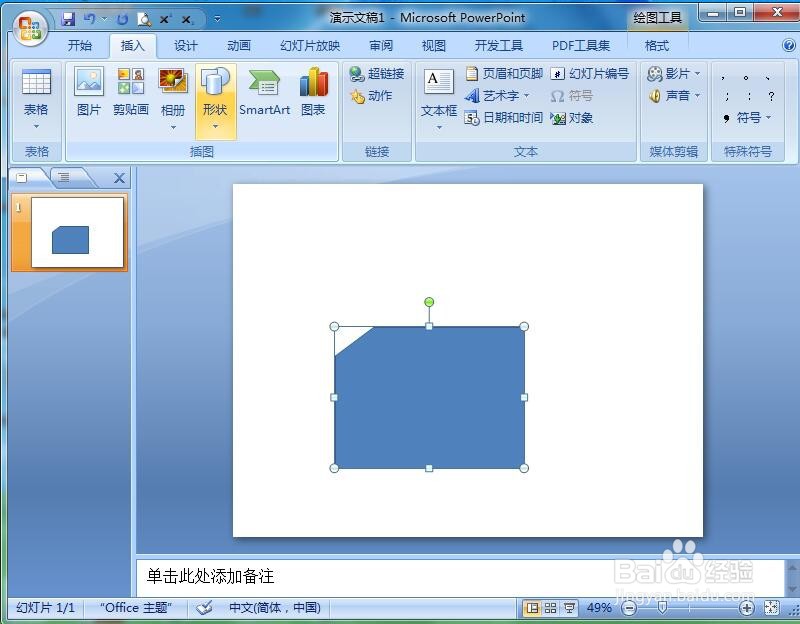
6、点击形状填充,选择淡紫色;
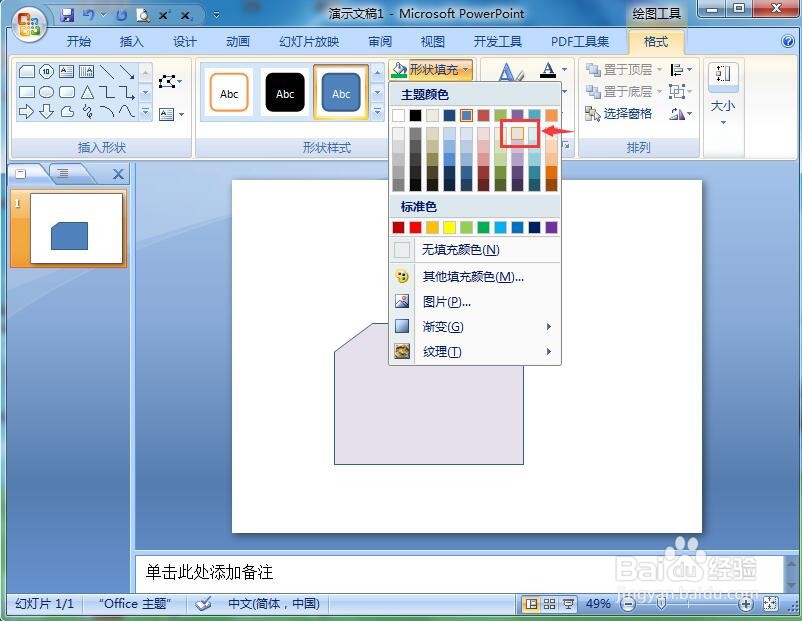
7、点击渐变,添加一种渐变样式;
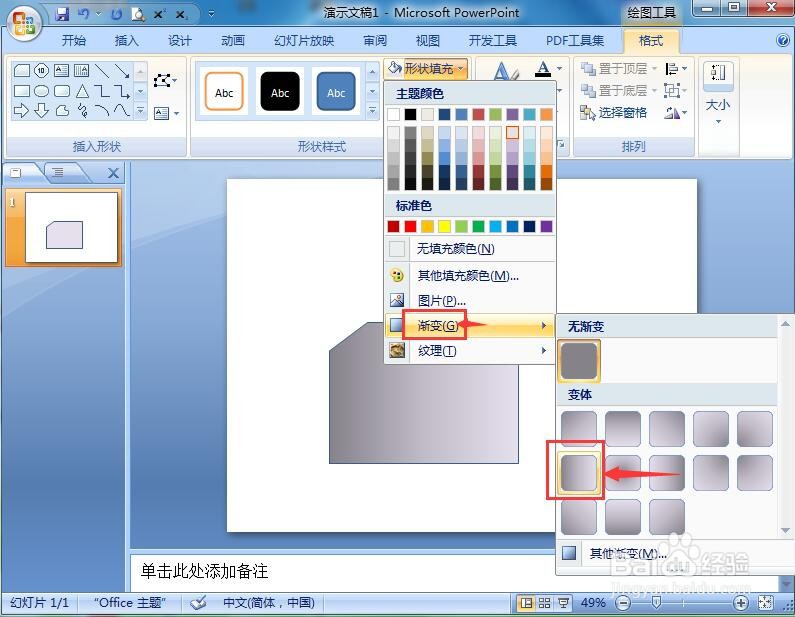
8、点击形状效果,选择预设,添加一种样式;
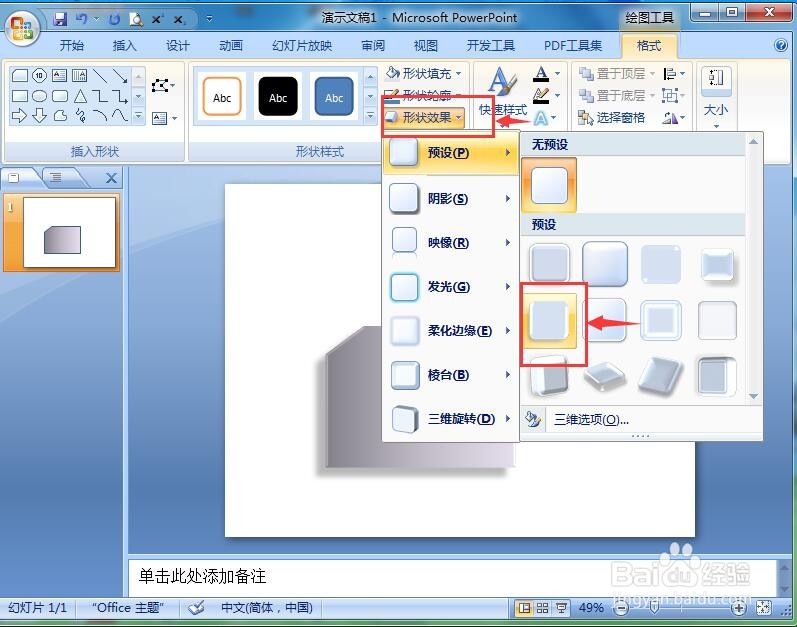
9、我们就在powerpoint2007中创建好了一个紫色渐变卡片流程图。

时间:2024-10-13 09:44:55
1、打开powerpoint,进入其主界面;

2、将单击此处添加标题和副标题两个输入框删除;

3、点击插入菜单,选择形状工具;

4、在流程图中找到卡片;

5、在空白区域中拖动鼠标,画出一个卡片流程图;
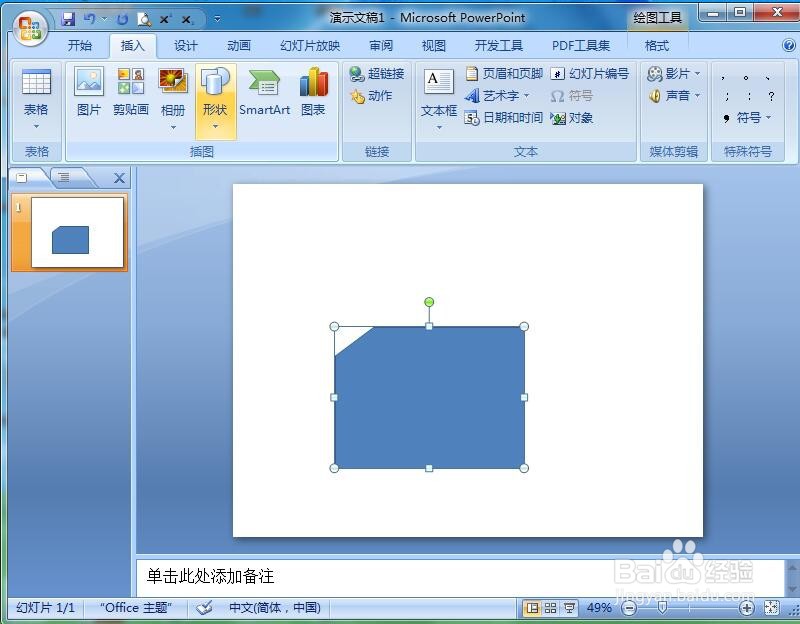
6、点击形状填充,选择淡紫色;
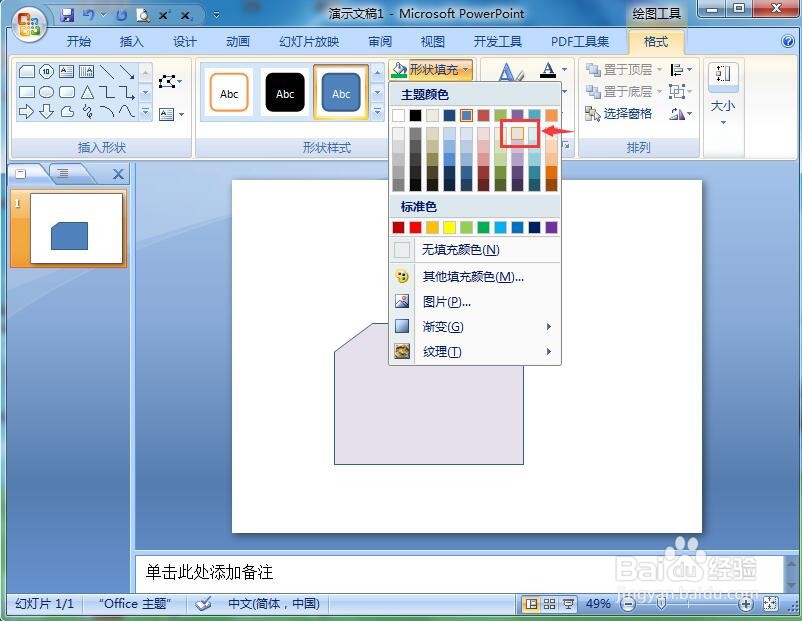
7、点击渐变,添加一种渐变样式;
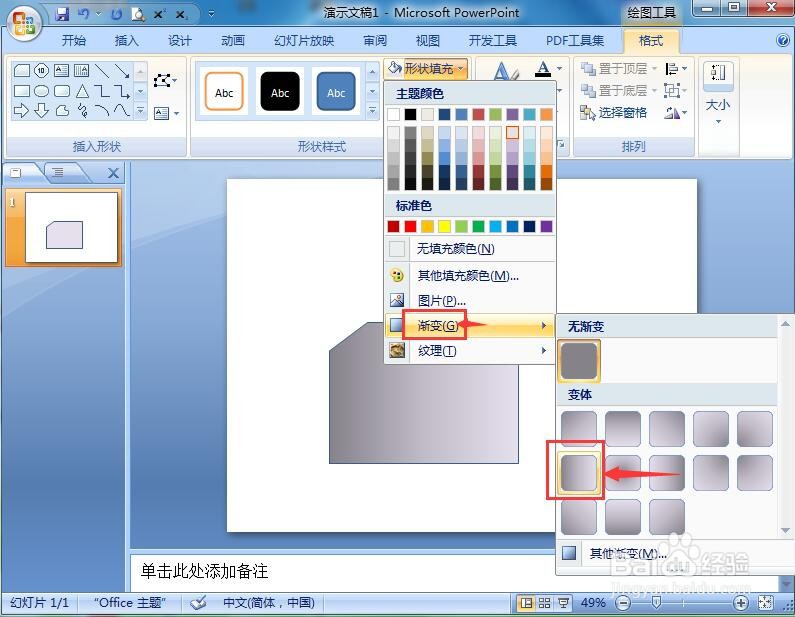
8、点击形状效果,选择预设,添加一种样式;
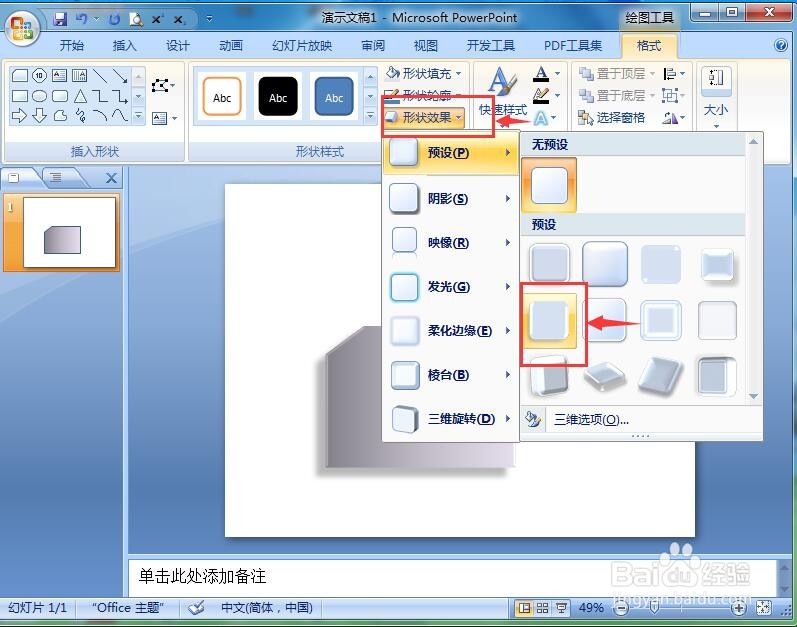
9、我们就在powerpoint2007中创建好了一个紫色渐变卡片流程图。

